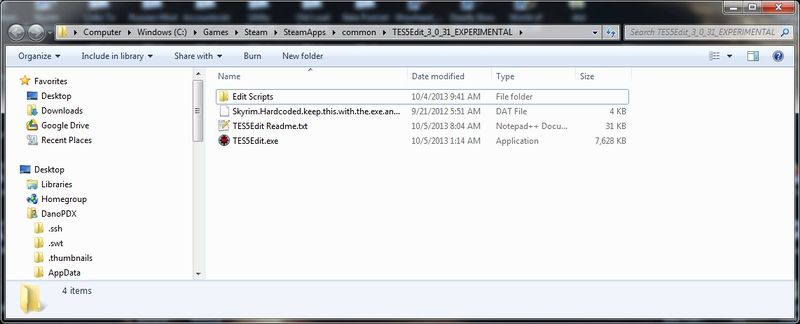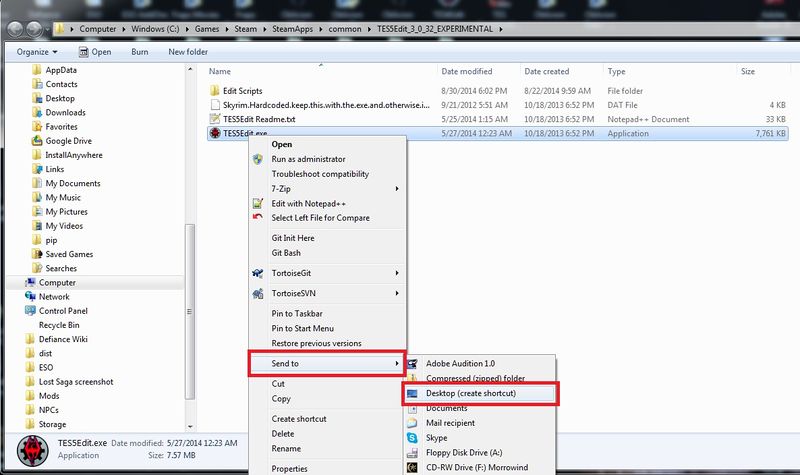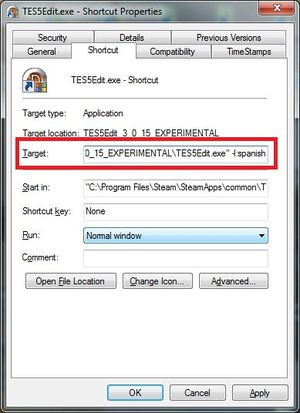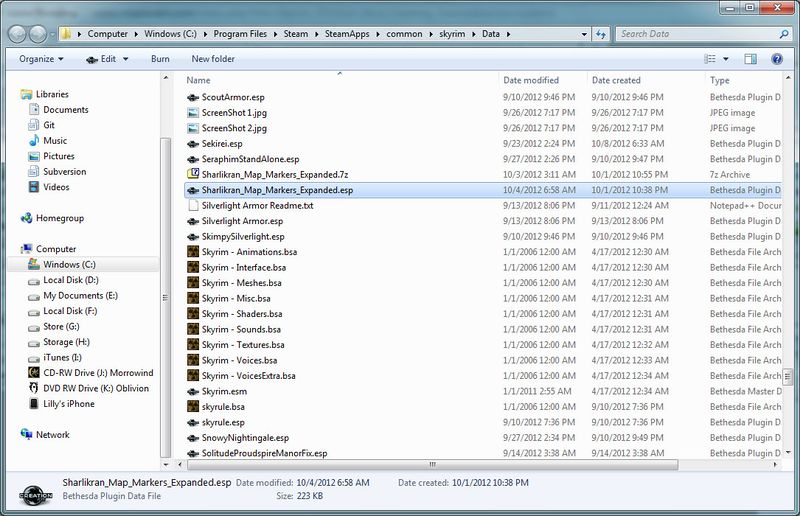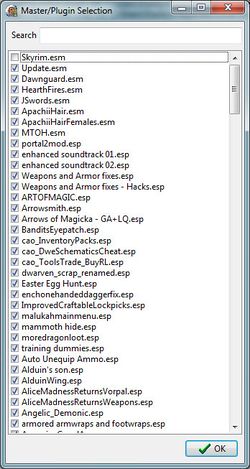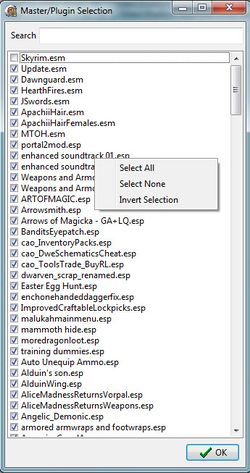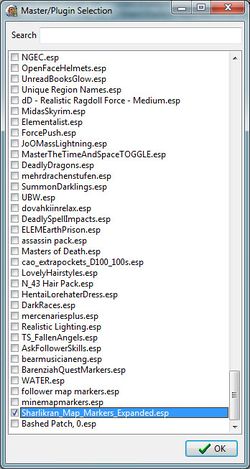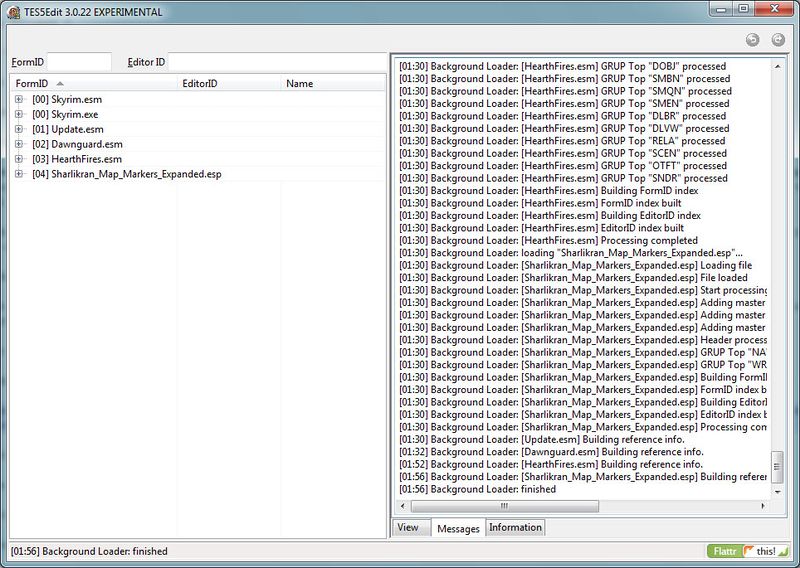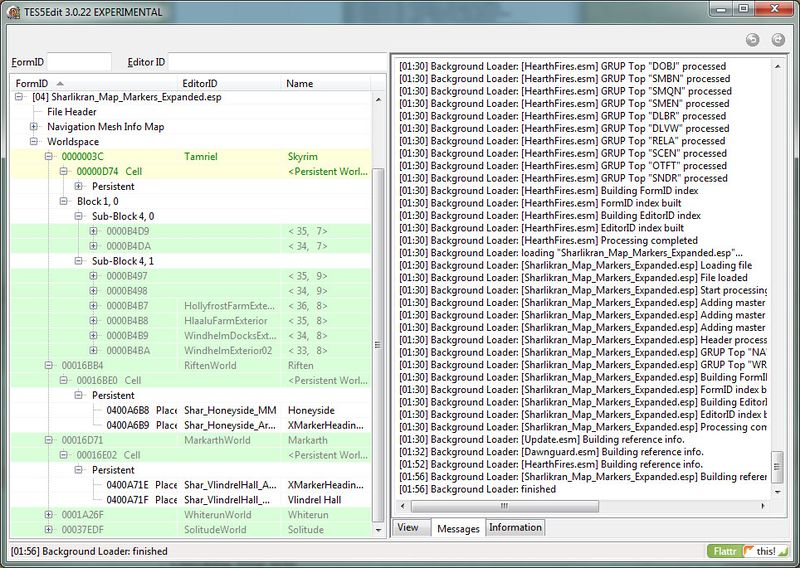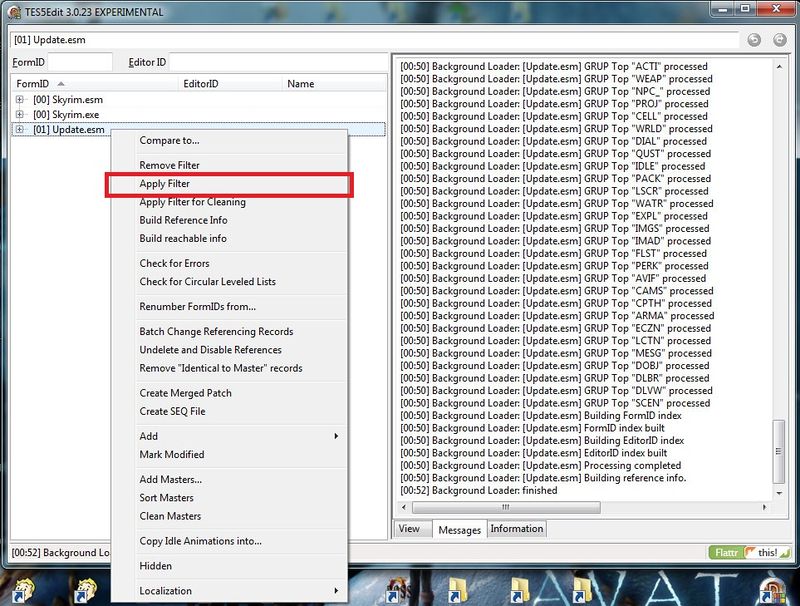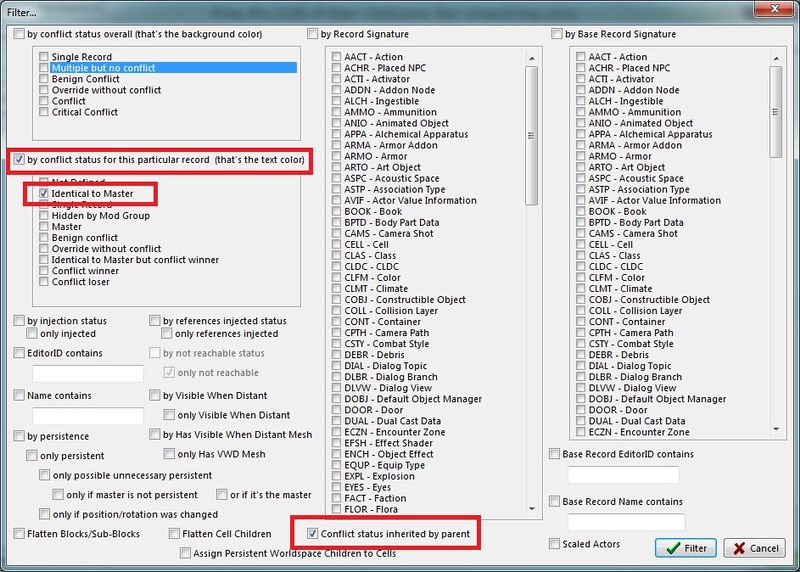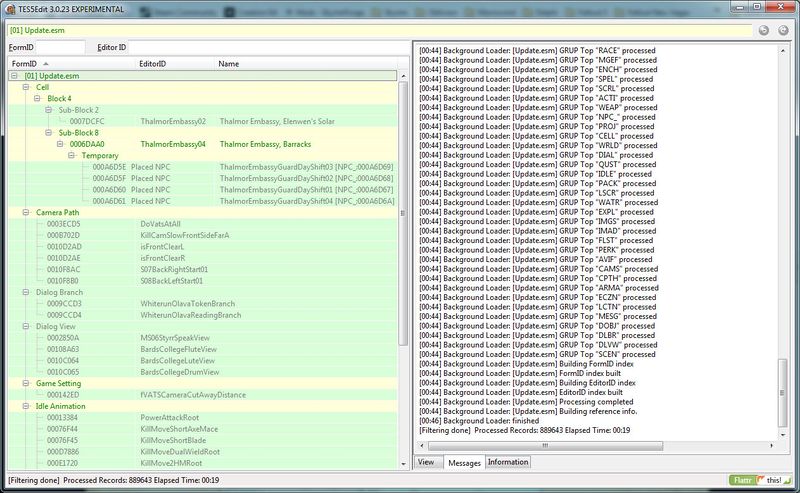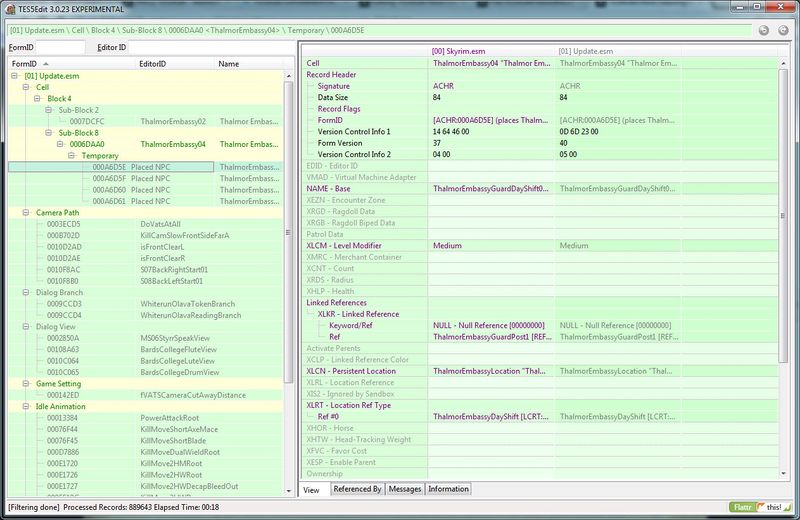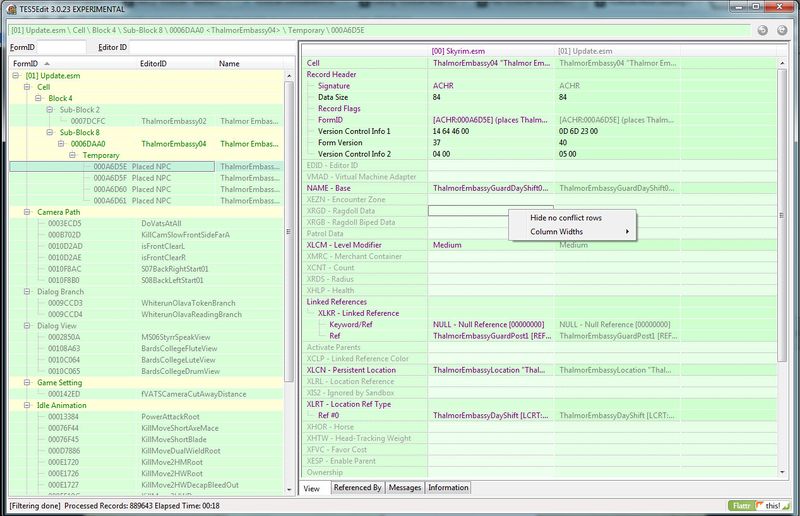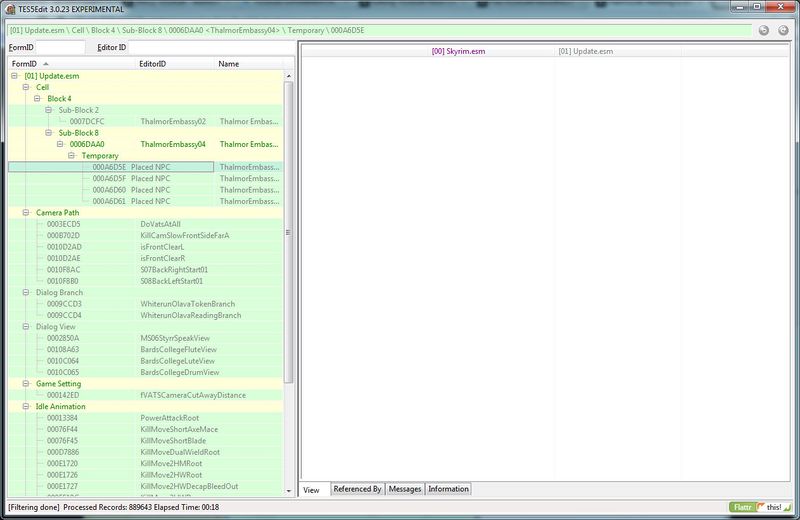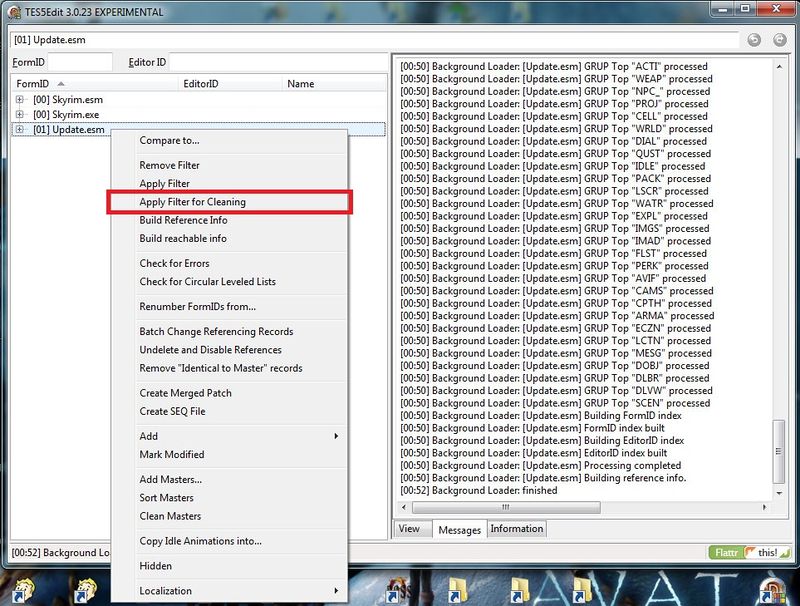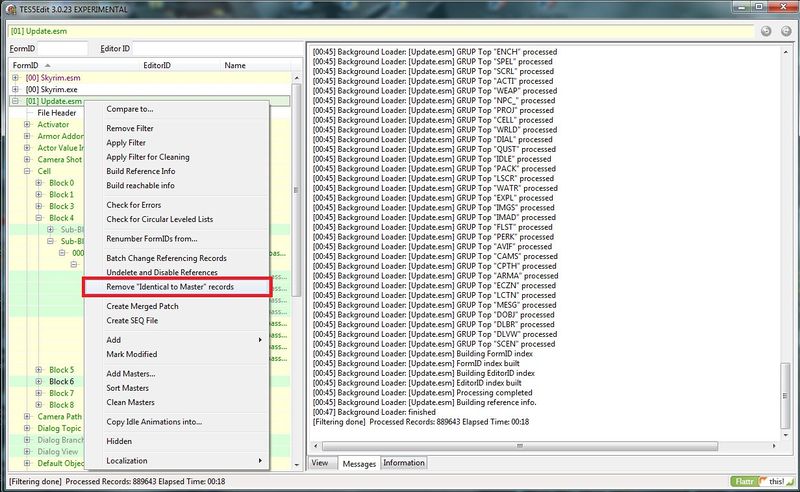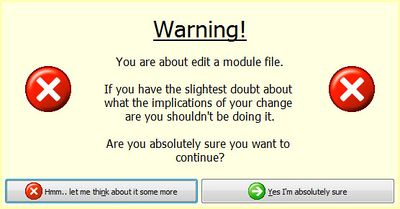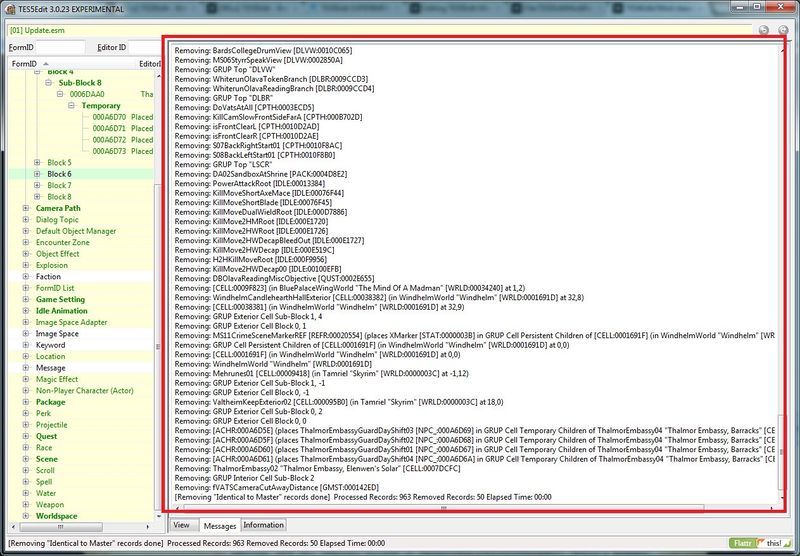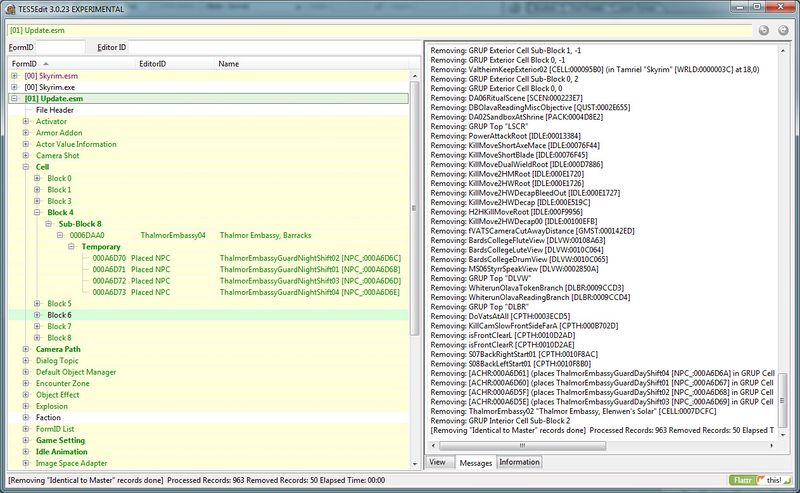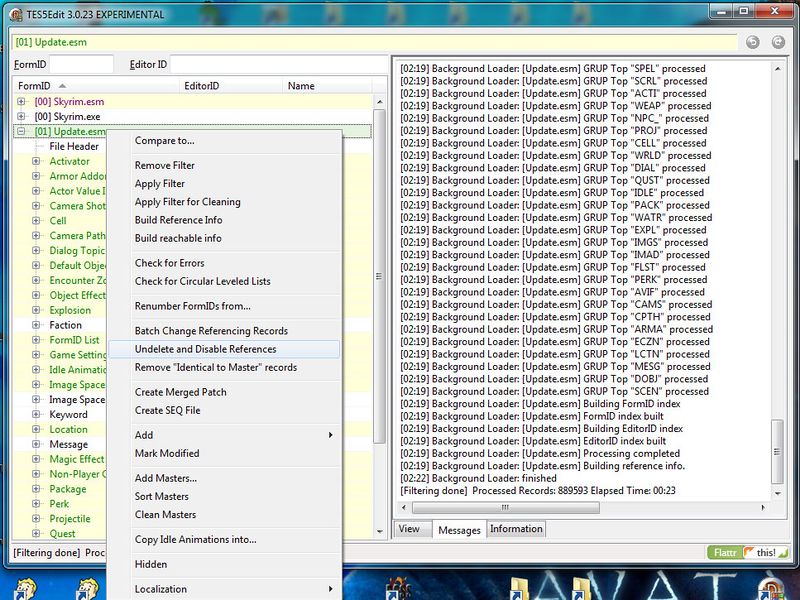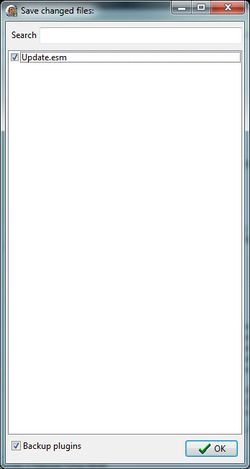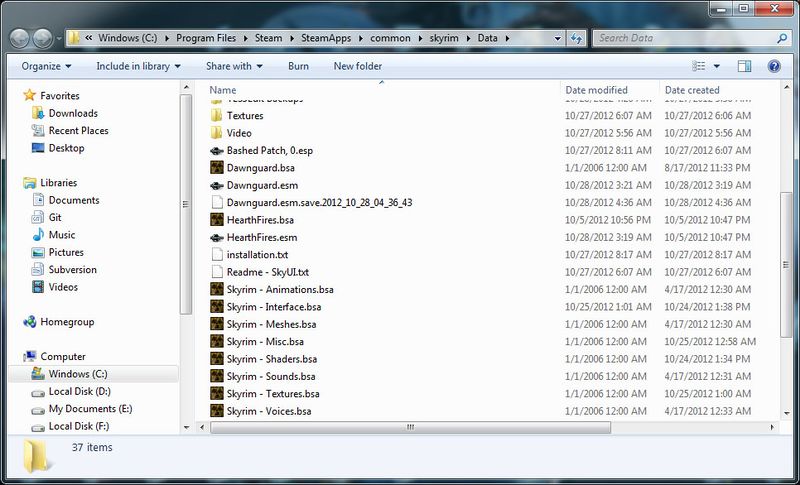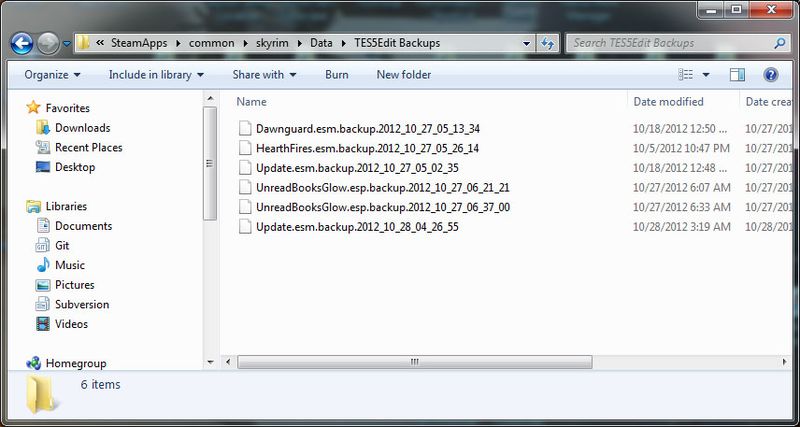TES5Edit Mod Cleaning Tutorial/ja
TES5Edit Mod クリーニンチュートリアル
このチュートリアルは modder と mod ユーザに TES5Edit を用いて mod をクリーニングする方法を教えるよう設計されています。mod のクリーニングは modding コミュニティにおいて互換性の発症を決定づけ、安定した mod ゲーム環境を作るためにありますが、TES5Edit はシンプルなユーティリティではありませんしそのプロセスで mod がダメージを受けないように注意しなければなりません。このチュートリアルはあなたが正確に mod をクリーンするために知る必要なことすべてを明らかするのに役立つはずです。
この記事のオリジナルの著者は Sharlikran_Map_Markers_Expanded.esp を使用します。このファイルはプログラムの使用を実演し、実験台として誰かの mod を使うことなく作業工程の概念を理解できます。
ダウンロード、インストール、言語設定[edit | edit source]
インストール[edit | edit source]
Skyrim Nexus から最新バージョンをダウンロードできます:
これを使うために、ダウンロードしたアーカイブに含まれているファイルをあなたのローカルコンピュータの任意のディレクトリに置く必要があります。下記のスクリーンショットで示すように、コンピュータ上で適当に機能する別のディレクトリ「任意のフォルダ」に置きました。
ショートカットの作成[edit | edit source]
TES5Edit を頻繁何度も何度も開く、閉じる、再び開く、ということになるので簡単にアクセスできる場所にショートカットをセットアップしておくことは最善の策になります。あなたのデスクトップは推奨されている場所です。
あなたがインストールした場所にある TES5Edit.exe を右クリックし、"送る" (Send To) からデスクトップを選んでください。
言語設定[edit | edit source]
TES5Edit には Skyrim 用の Language 選択パラメータ "-l:language" があります。
あなたがデスクトップに作成したショートカットを右クリックしてプロパティをクリックします。
Target とラベルされたボックスに、末尾に引用符記号 (") をつけてから、パラメータを追加してください。スクリーンショットでは "-l:spanish" を追加しています。
注意 : TES5Edit は英語環境でのみ動作します。このコマンドラインパラメータはプラグインのローカライゼーションのためだけにあります。ローカライゼーションが利用可能でないならば、英語のみではそのプラグインを正しく表示しません。
Mod を準備する[edit | edit source]
TES5Edit を起動する前に、あなたがクリーンしたいESPがすでに Data フォルダに置かれていることを確認してください。もしそうでなければ、プログラムを起動する前に、まずそれをコピーしてください。この例のために、Data フォルダにプラグインをコピーしています:
後でクリーニングの効果を目の当たりにできるので、そのesp/esmファイルのサイズに注目してください。
クリーニングプロセス[edit | edit source]
何かのクイックリストとクリーンしないもの[edit | edit source]
- 非公式パッチ (USKP、UDGP、UHFP) はクリーンしないでください。それらはすでにクリーン済みです。
- オフィシャルDLC (Update.esm、Dawnguard.esm、HearthFires.esm) はクリーンしてください。
- 他のほぼすべてのものをクリーンしてください。
ウォーミングアップ[edit | edit source]
OK。さて、TES5Editを起動してください。
最初に開いたウィンドウであなたがロードする mod を尋ねてきます:
クリーンするためにこのツールを使うために、あなたはクリーニングする mod と クリーニングする mod が依存している mod だけをロードすべきです。一般的に、これはクリーニングする mod にチェックを入れることを意味しますが、もし他の mod を修正する mod の場合、その mod も同様にチェックを入れる必要があります。 すべてのマスタープラグインとそれに依存するすべての mod もロードされるので、ツールは Skyrim.esm もロードします。
そこで、始めるにはまずすべてのチェック済みの mod の選択を非選択状態にしてください ( あなたが現在アクティブにしている mod によって規定されている)。すぐに実行するために、ウィンドウを右クリックして "Select None" を選択してください。
その後にあなたがクリーンしたい mod を探してください。(すでに Dataフォルダにそれをコピーしていますか? もしコピーしていなかったならば、コピーするのにちょうどいいタイミングです… 一覧にそれが表示されるようにTES5Edit を再起動してください)
そしてそれを選択 (ウィンドウの左側のチェックボックスにチェックを入れる)し、 OKボタンをクリックしてください。
次いで、プログラムに必要なものをロードさせてください。そしてロードが完了すると完了通知が表示されます。Message タブに "Background Loader: finished" が表示されるまでプログラムに何もしないでください。
画像ではオリジナルの mod の内容を見ることができますが、フィルタをかけていないときはまだ手付かずです。
まずステップを確認[edit | edit source]
次のステップは、mod が クリーニングする前から dirty レコードを持っているかどうか確かめたい場合に限り必要とされています。確かめると、除去するものを見ることができます。それはクリーニングプロセスに影響がありません。もしあなたがその確認に興味がないならば、単に次のセクション いよいよ mod をクリーニングをスキップしてください。
OK、次にいきます。ここでは次の方法をとります: TES5Edit ウィンドウの左ペイン (ウィンドウ枠) の上で右クリックし、ポップアップメニューの中で Apply Filter を選択してください:
それを開いたウィンドウ内で、「Identical to Master」(マスターと一致している) レコードのみを表示するために、下記の設定を選択してください:
すべてのチェックを外して表示されている一つのチェックボックスだけがチェックされてるように、選択画面で表示されているすべてのチェックをクリアすべきです。
それが完了してから、OKを選択してください。するとフィルタリングプロセスがスタートします。プログラムはフィルタリングプロセスが実行中の状態でウィンドウの見出しを変更します。このプロセスは mod の大きさやコンピュータのスポードに依存して一瞬から数分かかることがあります。
フィルタリングが終わるとき、ウィンドウ見出しは通常に戻り、Messsage タブには以下のメッセージが表示されます:
[Filtering done] Processed Records: 889643 Elapsed Time: 00:18
フィルタリングの核心は、重点的に取り組みたいものだけを表示するようプログラムに指示することにあります。つまりそれを設定するということは、対応するマスターのレコードと一致するレコードだけを見せるということになります。すなわち、有用な変更をしていないためにその存在が現在の mod の中で必要とされていないレコードです。modder が必要とするつもりがないものを CS が含めてしまったので、ただその mod がそうなってしまっただけです。
フィルタリングプロセス完了後、プログラムは下記の内容を表示します (すべての階層を展開するためにツリーのルートを選択してテンキーにある「*」を推してください): keypad in order to expand all levels):
画像をご覧の通り、この mod は実際にいくらか Dirty record を持っています。これらは背景色が緑色で、文字色がダークグレイで表示されています。主としてこれらは mod がタッチしたものとCSが判断したが故にmod に引き渡されたされたランドスケープや配置オブジェクトです。
すでに Skyrim.esm が提供しているものと同じ情報をそっくりそのまま模写したものなので、これらのレコードは決して必要とされていません。
確認するために、レコードの内容を見ることができます。プログラムは右ペインにそれを表示します:
この画像では マスターにあるものと完全に一致する Placed NPC -- ThalmorEmbassyGuardNightShift02 [NPC_:000A6D6C] に関する REFR レコードを表示しています。そこでも文字色がダークグレイに変化していることに注目してください。 しかし、これらの「同一性」をを確信するために、ポップアップコンテキストから 'Hide no conflict rows' (コンフリクトがない行を隠す) を選択することもできます。
And lo! nothing is shown, confirming the first suspicion that those records are, in fact, identical. そして御覧ください! 何も表示されません! これらのレコードは、実際にはまったく同一であるという最初の疑惑を裏付けています。
注意 : ポップアップコンテキストから 'Hide no conflict rows' を非選択状態にしてください。
つまり、クリーニングを始めることができるということです。
いよいよ mod をクリーニング[edit | edit source]
Bethesda のマスターファイルのクリーニング順[edit | edit source]
- Update.esm 用 : Skyrim.esm と Update.esm をロードしてください。ただし Update.esm のみクリーンしてください。
- Dawnguard.esm 用 : Skyrim.esm と Update.esm と Dawnguard.esm をロードしてください。ただし Dawnguard.esm のみクリーンしてください。
- Hearthfires.esm 用 : Skyrim.esm と Hearthfires.esm をロードしてください。ただし Hearthfires.esm のみクリーンしてください。
ESM または ESP のクリーニング[edit | edit source]
再び、フィルターウィンドウに進む必要があります。それで再び、左ペインで右クリックしてください。ただし、こ今回は代わりに "Apply Filter For Cleaning" を選択してください:
妥当なオプションはすべて自動的に選択されます。するとプログラムはフィルタを適用します。(プログラムが以前実行した最初のフィルタリングステップから情報の一部をキャッシュしているので、これは数秒かかります。)そしてフィルタリング終了後に、左ペイン (ツリー) に進んでください。そして mod ( このケースでは Update.esm ) を選択してから右クリックして 'Remove "Identical to Master" records' を選択してください。
すると警告ポップアップが現れます。ただ数秒待ってください。Yes ボタンが有効になります。するとそれをクリックできるようになります:
それを嫌がらないでください! この警告はうっかり触れたくない mod にあるものを変更してしまうことを防ぐように意図して作られています。
OK、プロセスの終盤に差し掛かっています。
"Yes, I’m absolutely sure" (「完全に承知している」)をクリック (あなたが正しい?からといって、いまだかつてプログラムが嘘をついたことはありません!) した後で除去過程が実行されます。それが終わってから、修正された mod が、シグナルとして「ボールド体」に変わっていることに気が付きます。
また一方で、メッセージペインには、削除された対象のダンプが表示されます:
ここにより緻密に検査できるテキストの要約のコピーがあります:
[Filtering done] Processed Records: 889643 Elapsed Time: 00:04 Removing: DA06RitualScene [SCEN:000223E7] Removing: BardsCollegeFluteView [DLVW:00108A63] Removing: BardsCollegeLuteView [DLVW:0010C064] Removing: BardsCollegeDrumView [DLVW:0010C065] Removing: MS06StyrrSpeakView [DLVW:0002850A] Removing: GRUP Top "DLVW" Removing: WhiterunOlavaTokenBranch [DLBR:0009CCD3] Removing: WhiterunOlavaReadingBranch [DLBR:0009CCD4] Removing: GRUP Top "DLBR" Removing: DoVatsAtAll [CPTH:0003ECD5] Removing: KillCamSlowFrontSideFarA [CPTH:000B702D] Removing: isFrontClearL [CPTH:0010D2AD] Removing: isFrontClearR [CPTH:0010D2AE] Removing: S07BackRightStart01 [CPTH:0010F8AC] Removing: S08BackLeftStart01 [CPTH:0010F8B0] Removing: GRUP Top "LSCR" Removing: DA02SandboxAtShrine [PACK:0004D8E2] Removing: PowerAttackRoot [IDLE:00013384] Removing: KillMoveShortAxeMace [IDLE:00076F44] Removing: KillMoveShortBlade [IDLE:00076F45] Removing: KillMoveDualWieldRoot [IDLE:000D7886] Removing: KillMove2HMRoot [IDLE:000E1720] Removing: KillMove2HWRoot [IDLE:000E1726] Removing: KillMove2HWDecapBleedOut [IDLE:000E1727] Removing: KillMove2HWDecap [IDLE:000E519C] Removing: H2HKillMoveRoot [IDLE:000F9956] Removing: KillMove2HWDecap00 [IDLE:00100EFB] Removing: DBOlavaReadingMiscObjective [QUST:0002E655] Removing: [CELL:0009F823] (in BluePalaceWingWorld "The Mind Of A Madman" [WRLD:00034240] at 1,2) Removing: WindhelmCandlehearthHallExterior [CELL:00038382] (in WindhelmWorld "Windhelm" [WRLD:0001691D] at 32,8) Removing: [CELL:00038381] (in WindhelmWorld "Windhelm" [WRLD:0001691D] at 32,9) Removing: GRUP Exterior Cell Sub-Block 1, 4 Removing: GRUP Exterior Cell Block 0, 1 Removing: MS11CrimeSceneMarkerREF [REFR:00020554] (places XMarker [STAT:0000003B] in GRUP Cell Persistent Children of [CELL:0001691F] (in WindhelmWorld "Windhelm" [WRLD:0001691D] at 0,0)) Removing: GRUP Cell Persistent Children of [CELL:0001691F] (in WindhelmWorld "Windhelm" [WRLD:0001691D] at 0,0) Removing: [CELL:0001691F] (in WindhelmWorld "Windhelm" [WRLD:0001691D] at 0,0) Removing: WindhelmWorld "Windhelm" [WRLD:0001691D] Removing: Mehrunes01 [CELL:00009418] (in Tamriel "Skyrim" [WRLD:0000003C] at -1,12) Removing: GRUP Exterior Cell Sub-Block 1, -1 Removing: GRUP Exterior Cell Block 0, -1 Removing: ValtheimKeepExterior02 [CELL:000095B0] (in Tamriel "Skyrim" [WRLD:0000003C] at 18,0) Removing: GRUP Exterior Cell Sub-Block 0, 2 Removing: GRUP Exterior Cell Block 0, 0 Removing: [ACHR:000A6D5E] (places ThalmorEmbassyGuardDayShift03 [NPC_:000A6D69] in GRUP Cell Temporary Children of ThalmorEmbassy04 "Thalmor Embassy, Barracks" [CELL:0006DAA0]) Removing: [ACHR:000A6D5F] (places ThalmorEmbassyGuardDayShift02 [NPC_:000A6D68] in GRUP Cell Temporary Children of ThalmorEmbassy04 "Thalmor Embassy, Barracks" [CELL:0006DAA0]) Removing: [ACHR:000A6D60] (places ThalmorEmbassyGuardDayShift01 [NPC_:000A6D67] in GRUP Cell Temporary Children of ThalmorEmbassy04 "Thalmor Embassy, Barracks" [CELL:0006DAA0]) Removing: [ACHR:000A6D61] (places ThalmorEmbassyGuardDayShift04 [NPC_:000A6D6A] in GRUP Cell Temporary Children of ThalmorEmbassy04 "Thalmor Embassy, Barracks" [CELL:0006DAA0]) Removing: ThalmorEmbassy02 "Thalmor Embassy, Elenwen's Solar" [CELL:0007DCFC] Removing: GRUP Interior Cell Sub-Block 2 Removing: fVATSCameraCutAwayDistance [GMST:000142ED] [Removing "Identical to Master" records done] Processed Records: 963 Removed Records: 50 Elapsed Time: 00:00
ツリーペイン上で、左の mod の内容はボールドフォントで修正されたレコードを表示します:
自分でチェックできますが、レコードの表示は、最初のフィルタリングのときに表示されたものと同じです。それらが同一ゆえに必要とされないときでも、 Placed NPC の除去に注意してください。
あなたがクリーニングしたプラグイン (重ねてこのケースでは Update.esm) を再び右クリックしてから "Undelete and Disable References”を選択してください。再び、変更内容を見るために Messages タブをチェックしてください後で BOSS team にプラグインを報告するために除去された "Identical to Master" と "undeleted and disabled references" のレコード数を書き留めておいてください。
作業結果を保存する[edit | edit source]
OK、このとても重要なポイントを理解してください:修正された mod はまだ保存されていません。そしてあなたがそうしたくなるまで保存されることはありません。もしあなたの気が変わったならば、あなたはプログラムを終了する (普段からそうしているように単にウィンドウの右上の隅をクリックしてください)ことができます。それからこのように表示されるウィンドウで答えてください:
ウィンドウ上で、触らない mod を維持するためにすべての mod をアンチェックできます (このケースでは一つのみ)。するとそれらはすべてなにも変更されません。
一方で、「CTRL + S」キー (標準の保存ショートカット) を押して自分で保存ウィンドウを呼び出すことができます。もしそれらを保存したければ、チェックボックスにチェックを入れたままにしてください。
現段階では、次のように表示される Message タブに注目してください:
Done saving. [00:00] Saving: Dawnguard.esm.save.2012_10_28_04_36_43 [00:00] [Dawnguard.esm] Setting Persistent: [REFR:000CCE05] (places CounterLeanMarker [FURN:0006CF36] in GRUP Cell Temporary Children of WarehouseFurniture "Warehouse Furniture" [CELL:000CCDAA]) [00:00] [Dawnguard.esm] Setting Persistent: [REFR:000CCE09] (places WallLeanMarker [FURN:00052FF5] in GRUP Cell Temporary Children of WarehouseFurniture "Warehouse Furniture" [CELL:000CCDAA]) [00:02] Done saving.
プログラムは保存するとき実際には元の mod には触れません。常に新しいファイルを生成します。その名前は生成済みの各ファイルとははっきりと区別できるものが選択されます。それからあなたが変更したあらゆるプログラムが保存されます。あなたは保存できます。あなたははっきりと区別できるファイル入手でき、さらに以前のそのままのファイルが残されます。
そのように、万一何か間違えることがあります。あなたは重大な編集だったことを忘れてレコードの集まりを削除したかもしれない。それに気づくや否や、あなたは以前のセーブファイルにロールバックできます。さもなくば、新しい mod としてそれを開いて過去の版をコピーしてください。それ故に、このポイントを重視することは重要なことです: 頻繁にセーブしてください、ただし大量に編集するときは、各編集毎に別々にセーブしてください。そのようにして、望む地点のセーブデータに遡ることができます。
注意すべきもう一つの問題は、プログラムを終了するまでオリジナルの mod (このスクリーンショットでは Dawnguard.esm) が手つかずのまま残されるということです:
プログラムは古いオリジナルファイルを「バックアップ」ファイルとしてリネームし、フォルダ TES5Edit Backups に置いた時点で、オリジナル mod としてファイルが「セーブ」されます。 (ファイルサイズの現象に気がついていますか? これらはたった今除去した追加のレコードでした。)
これが完了してツールを終了した後で:
ロールが破棄されます。それであなたはプログラムを閉じてから直にそれをプレイテストすることができます。
OK。これが考えられることのすべてのはずです。
このプログラムについての記事[edit | edit source]
さらなる TES5Edit のリソース[edit | edit source]
最後の一言[edit | edit source]
ここではただこの素晴らしいツールでできることの上っ面だけを論じているということを覚えておいてください。
modding の世界は個人的な空き時間を膨大に費やしてこの素晴らしいプログラムを作った ElminsterEU のような惜しみない個人のおかげでより気前の良いものになります。あらゆる栄誉が彼に贈られるべきです。そしてもしあなたがそうする立場にいるならば、TESNexusのダウンロードで評価することを忘れないでください。
結びとクレジット[edit | edit source]
このセクションは13:48, 23 October 2012 (EDT)にTES5Edit Mod Cleaning Tutorialの文を直訳したものです。
このガイドはTES4Edit/Mod cleaning tutorial with TES4Edit を出典にしています。
Brumbek, Aellis, Kalevala, Leeus, DragoonWraith を含むがこれに限定されない多方面の著者と記事の貢献者に感謝します。
リリースされた TES5Edit に取り組んだ ElminsterEU, Sharlikran, and Zilav にも謝辞を贈ります。
Still to do:
- TES4Edit/Mod cleaning tutorial with TES4Edit 風のインストラクションの画像を含める。
- TES5Edit チームが検証したガイドの正確さを確保。
| Language: | English • 日本語 |
|---|